विषयसूची
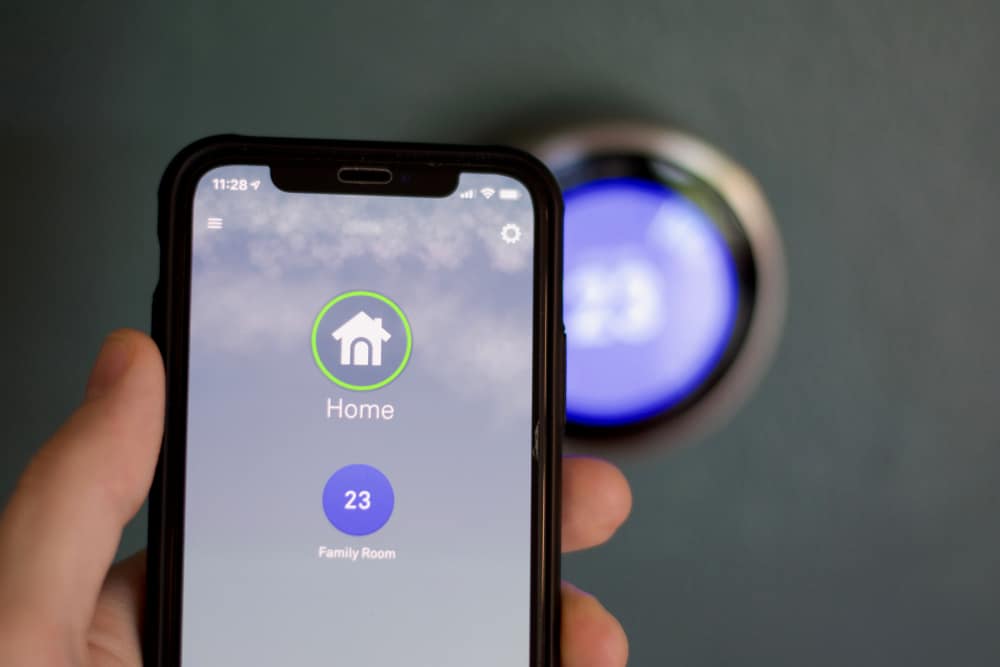
यह गर्मी का दिन है, और आप ठंडे एसी में आराम करना चाहते हैं। आप अपना एयर कंडीशनिंग चालू करें और आराम करें, ठंडी हवा के आने का इंतज़ार करें। लेकिन इंतज़ार करते रहो. हैरान होकर, आप जाँचते हैं कि क्या गड़बड़ है और आप अपने हनीवेल थर्मोस्टेट को "कूल ऑन" चमकते हुए देखते हैं। तो आप इस समस्या को कैसे ठीक करें और ठंडी हवा को वापस कैसे प्राप्त करें?
त्वरित उत्तरइससे निपटने का सबसे आसान तरीका तापमान को न्यूनतम सेटिंग पर सेट करना और अपने थर्मोस्टेट को रीसेट करना है। अन्य तरीकों में एसी कॉइल, फिल्टर और बैटरी की जांच करना शामिल है। उनमें से प्रत्येक की खोज के लिए अलग-अलग तरीके हैं।
जब तक आप समस्या का समाधान नहीं कर लेते, आप इनमें से प्रत्येक तरीके को आज़मा सकते हैं। आइए उनमें से प्रत्येक के चरणों को विस्तार से देखें।
"कूल ऑन" चमकने वाले हनीवेल थर्मोस्टेट को ठीक करने के तरीके
यहां सात तरीके दिए गए हैं जिनसे आप चमकते हुए हनीवेल थर्मोस्टेट को ठीक कर सकते हैं "कूल ऑन"।
विधि #1: तापमान को न्यूनतम डिग्री पर स्विच करें
इस विधि का उपयोग यह जांचने के लिए करें कि आपका थर्मोस्टेट तापमान को नियंत्रित कर सकता है या नहीं। नीचे दिए गए चरणों का पालन करें:
- नियंत्रक सेटिंग्स को बदलकर जांचें कि कूलिंग काम करती है या नहीं।
- पंखे की सेटिंग को "ऑटो"<12 पर सेट करें> जबकि मोड "कूल" पर सेट है।
- अब तापमान को न्यूनतम संभव सेटिंग पर स्विच करें।
- इसे उसी पर रखें कुछ मिनटों के लिए सेटिंग करें और जांचें कि क्या कोई ध्यान देने योग्य परिवर्तन है।
विधि #2: जांचें कि क्या घड़ीब्लैकआउट के बाद सेट नहीं है या यदि थर्मोस्टेट सेटअप मोड में है
यदि आपके स्थान पर बिजली आउटेज या ब्लैकआउट हुआ है, तो यह आपके लिए काम कर सकता है। थर्मोस्टेट ने संभवतः थर्मोस्टेट को सेटअप मोड में स्थानांतरित कर दिया है।
जांचें कि थर्मोस्टेट बंद है या सेट नहीं है। इससे संकेतक झपकेगा। यदि इनमें से कुछ भी हुआ है, तो निर्देशों के अनुसार सेटिंग्स को कॉन्फ़िगर करें और समीक्षा करें।
विधि #3: बैटरियों की जांच करें
यदि बैटरियां कमजोर हैं तो आपको उन्हें बदलना पड़ सकता है। एक बार जब थर्मोस्टेट कम बैटरी प्रदर्शित करता है, तो आपके पास इसके खत्म होने तक दो महीने का समय होता है। यदि बैटरियां पूरी तरह खत्म हो जाती हैं, तो थर्मोस्टेट काम नहीं करेगा। थर्मोस्टेट डिस्प्ले पर बैटरी की स्थिति जांचें।
जानकारीयदि आपका थर्मोस्टेट बैटरी का उपयोग नहीं करता है, तो 24 वीएसी की वायरिंग की जांच करें।
यह सभी देखें: आपको कैसे पता चलेगा कि किसी ऐप पर पैसे खर्च होते हैं?विधि #4: देखें कि क्या एचवीएसी सिस्टम घटकों में शक्ति है
- यदि सिस्टम घटकों में कुछ गड़बड़ है, तो आपको गुनगुनाहट या क्लिक की आवाजें सुनाई देंगी ।
- जांचें कि पंखे, भट्ठी, एयर हैंडलर, या एसी इकाई में बिजली है या नहीं।
- जांचें कि कनेक्शन सही हैं या नहीं। देखें कि क्या आपूर्ति और सॉकेट ठीक से जुड़े हुए हैं और स्विच चालू हैं।
- किसी भी बिना पेंच वाले घटकों पर ध्यान दें और देखें कि क्या दरवाजे ठीक से बंद हैं।
- यूनिट को बिना किसी वस्तु के अवरोध के ठीक से काम करना चाहिए।
- इसके अलावा,यह सुनिश्चित करने के लिए कि कोई त्रुटि न हो, यूनिट को स्विच ऑफ करके सर्किट ब्रेकर को बंद और चालू करें। अब, वोल्टमीटर का उपयोग करके, आप फ़्यूज़ फ़्यूज़ की जांच कर सकते हैं।
विधि #5: देखें कि क्या एसी फ़िल्टर को बदलने की आवश्यकता है
यदि एसी फ़िल्टर नहीं है ठीक से काम नहीं करने पर, बाकी सब कुछ ठीक होने के बावजूद समग्र शीतलन अभी भी प्रभावित होगा। धूल और गंदगी को रोकने के लिए आपको इसे हर तीन महीने में बदलने की जरूरत है ।
यदि फिल्टर बंद हो जाता है, तो एसी यूनिट आसपास के वातावरण को ठंडा करने के लिए अधिक मेहनत करती है। इससे कंप्रेसर और अन्य उपकरणों पर दबाव पड़ता है। आपको तापमान में भारी गिरावट या अन्य एचवीएसी घटकों के साथ समस्याओं का भी सामना करना पड़ सकता है।
विधि #6: देखें कि क्या एसी कॉइल गंदे हैं
एसी फिल्टर के समान, एसी कॉइल भी गंदे हो सकते हैं। बाहरी कुंडलियाँ गंदी हैं। या हो सकता है कि इस मामले में एचवीएसी इकाई में कोई रुकावट हो। कॉइल पर धूल वर्षों तक जमा रहती है और अंततः इसे अवरुद्ध कर देती है, जिससे हवा का प्रवाह रुक जाता है। कॉइल गर्मी को अवशोषित नहीं कर सकती है, और यह समग्र शीतलन को प्रभावित करती है।
यह सभी देखें: स्ट्रीमलैब्स ओबीएस रिकॉर्डिंग्स कहाँ सहेजता है?यूनिट को बंद करें और कॉइल्स को साफ करें और आसपास के क्षेत्र को भी। इस तरह, वे भविष्य में दोबारा बंद नहीं होंगे। सुनिश्चित करें कि इकाई एक खुले या चौड़े कमरे में है जिसमें कोई फर्नीचर या पौधे इसे अवरुद्ध नहीं कर रहे हैं।
विधि #7: अपना थर्मोस्टेट रीसेट करें
यदि कुछ और काम नहीं करता है, तो यह अंतिम उपाय हो सकता है। थर्मोस्टेट को उसकी फ़ैक्टरी सेटिंग्स पर रीसेट करें। यहपिछला सारा डेटा मिटा देता है. डिवाइस भी डिफ़ॉल्ट सेटिंग्स पर वापस चला जाता है।
- सबसे पहले, थर्मोस्टेट के मॉडल की जांच करें।
- अब, वर्तमान कॉन्फ़िगरेशन लिखें।
- सी-वायर द्वारा संचालित डिस्कनेक्ट करें।
- "मेनू" बटन दबाकर रखें। इसे रीसेट करने के लिए कुछ सेकंड के लिए।
- एक बार रीसेट, पिछली कॉन्फ़िगरेशन दर्ज करें।
अंत में, यदि कुछ भी काम नहीं करता है, तो उपयोगकर्ता मैनुअल की जांच करें या ग्राहक सहायता को कॉल करें समस्या से निपटने में मदद के लिए।
सारांश
इस गर्म मौसम में, थर्मोस्टेट का खराब होना काफी निराशाजनक हो सकता है। इसे तुरंत ठीक करने के लिए, कुछ चरणों का पालन करें। जांचें कि क्या थर्मोस्टेट रीसेट हो गया है या एचवीएसी घटकों में कोई समस्या है। यदि कुछ भी काम नहीं करता है, तो अपने थर्मोस्टेट को रीसेट करें या सहायता के लिए ग्राहक सहायता को कॉल करें।
